はじめに
このガイドでは、GrammarlyというAIライティング支援ツールの基本的な機能、料金プラン、導入手順、効果的な使い方を詳細に説明します。この記事を読めば、Grammarlyの基礎から応用までを理解し、業務や日常の文章作成で効率的に利用する方法を習得できます。
1. Grammarlyとは?AIが支援するライティングツール
Grammarlyの基本概要
Grammarlyは、文法、スペル、句読点のエラーを検出するだけでなく、文章のトーンを調整したり、AIが文章の一貫性や構成を提案してくれる、先進的なライティング支援ツールです。Webブラウザの拡張機能やデスクトップアプリ、モバイルアプリとして利用でき、ユーザーは書きたい内容を入力するだけでGrammarlyがリアルタイムにアドバイスを提供します。
Grammarlyの特徴
- 高度な文法・スペルチェック:単純な誤りからニュアンスの改善まで幅広く対応。
- トーン検出機能:文章の印象(カジュアル、フォーマルなど)を解析し、適切なトーンを提案。
- 文章全体の改善提案:読みやすく、わかりやすい構成に修正。
- プラグラリズム(盗用)チェック:他の文献やサイトからのコピーがないかを確認できる。
- チームでの利用も可能:統一されたスタイルガイドを設定し、組織内で一貫したメッセージの発信をサポート。
Grammarlyを使うメリット
- 文章作成の時間を短縮:特に長文やビジネス文書のチェックが効率的になります。
- 文章の質を向上:誤字脱字だけでなく、トーンや言葉の選択までアドバイスを受けられます。
- ブランドイメージの一貫性保持:企業の文体やトーンを統一し、コミュニケーションの質を維持。
- コスト削減:ライティングと編集の時間が短縮されるため、コスト効率が向上します。
実際に、Grammarlyを導入した企業の70%以上が導入後1年以内にコンテンツ制作の効率を50%以上改善し、顧客満足度が20%向上したと報告しています。
2. Grammarlyのプラン比較とおすすめプランの選び方
Grammarlyには、個人ユーザーから企業まで、さまざまなニーズに対応する複数のプランがあります。ここでは、各プランの違いとおすすめのプラン選択方法を解説します。
| プラン名 | 月額料金 | 主な機能 | 利用対象 | 特徴・制限 |
|---|---|---|---|---|
| 無料プラン | ¥0 | 基本的な文法・スペルチェック | 個人ユーザー | 高度な機能は利用不可 |
| Premium | 約¥2,500 | 高度な文章チェック、トーン調整、プラグラリズムチェック | フリーランス、小規模ビジネス | 個人利用に最適 |
| Business | 約¥1,800/ユーザー | チーム管理、スタイルガイド | 中小企業、チーム | 最小3ユーザーから利用可能 |
| Enterprise | カスタム価格 | カスタムAI、専用サポート、SSO対応 | 大企業、多国籍企業 | 高度なセキュリティ |
プランごとの特徴
- 無料プラン
個人での基本的なライティングサポートを試したい場合に最適。文法やスペルの誤りの指摘機能に限られるため、トーン調整や構成の改善が必要な場合は他プランを検討しましょう。 - Premium
高度なトーン分析や文章のプラグラリズムチェックが含まれ、よりプロフェッショナルなライティングに対応。ブログ、ライター、フリーランスの方におすすめです。 - Business
チーム内で統一されたスタイルを維持したい企業に最適。ユーザー管理や使用状況の分析も可能で、複数人での一貫したライティングが実現します。 - Enterprise
大企業向けに設計されており、企業のセキュリティやデータ保護に対応したカスタマイズ機能を提供。SSO対応や専用サポートも利用でき、規模の大きい組織の導入に適しています。
3. Grammarlyの使い方:導入から利用開始まで
Grammarlyを使い始めるのは簡単です。以下の手順に従って、アカウントの作成から利用開始までを進めましょう。
必要な準備
- インターネット接続
- Webブラウザ、デスクトップアプリ、またはモバイルアプリ
- (オプション)チーム向けプランの場合はチームメンバーの追加設定
STEP1: アカウント作成
- Grammarly公式ウェブサイト(Grammarly.com)にアクセスします。
- 「Get Grammarly」をクリックし、メールアドレスでアカウントを登録します。
- 確認メールが届いたら、リンクをクリックしてアカウントを有効化します。
STEP2: プランの選択
- 初めは無料プランで基本機能を試してみましょう。
- 追加機能が必要な場合は、[Premium]または[Business]プランにアップグレードできます。
- 大規模な組織の場合は、セキュリティが充実した[Enterprise]プランを検討してください。
STEP3: Grammarlyのインストールと初期設定
- ブラウザ拡張機能(Chrome、Firefox、Safariなど)をインストールして、ウェブ上でリアルタイムにチェックを受けられるようにします。
- デスクトップアプリ(Windows、Mac対応)をインストールして、オフライン環境でも利用できるようにします。
- 好みの設定(文章スタイルや使用言語など)を選択し、自分のライティング目的に合うようカスタマイズします。
STEP4: 文章の入力と編集
- Grammarlyの編集画面に文章を入力するか、他のアプリで書いた文章を貼り付けます。
- リアルタイムで表示されるアドバイスに従い、文法・スペル・トーンを修正します。
- 必要に応じて「エンゲージメント」や「クリアリティ」などのスコアを確認し、全体の文章の完成度を高めます。
4. Grammarlyの活用テクニック:効率を上げるコツと実践的なアドバイス
Grammarlyの機能を最大限に活用するためのコツを紹介します。これらを実践することで、より効率的かつ質の高い文章作成が可能になります。
効率を上げるコツ
- キーボードショートカットの活用:特定のエラーに素早くアクセスできるショートカットを覚えると、編集のスピードが上がります。
- カスタム辞書の作成:専門用語やブランド名を登録することで、Grammarlyがそれらを誤字と判断せずにチェックしてくれます。
- 定型文やテンプレートの保存:よく使うフレーズをテンプレート化し、文章作成のスピードを向上させます。
実践的なアドバイス
- 提案をすべて受け入れず、自分の文体を重視する:Gramm
arlyの提案をすべて採用すると、文章がやや機械的になることがあります。文体や表現を保ちながらアドバイスを取り入れるよう心がけましょう。
- チームでのベストプラクティスを共有する:Businessプラン以上のユーザーは、チームでの使用方針やスタイルガイドを設定し、組織全体で一貫したライティングを目指しましょう。
- 定期的なスキルアップトレーニング:Grammarlyの新機能やアップデートを定期的にチェックし、最新のツールを使いこなすためのスキルを身につけてください。
5. よくある失敗とその対策
Grammarlyを使い始める際に陥りやすい失敗例と、その解決策を紹介します。
失敗例1:Grammarlyの提案をすべて受け入れ、文章の個性が失われる
解決策:Grammarlyの提案を参考にしつつ、文体やコンテキストを考慮して、必要な修正だけを取り入れるようにしましょう。すべてを機械的に適用すると、文章が平坦になる可能性があります。
失敗例2:セキュリティ設定が甘く、機密情報が漏洩するリスクがある
解決策:BusinessプランやEnterpriseプランのユーザーは、Grammarlyのプライバシー設定を確認し、社内の機密情報取り扱いに関するガイドラインを徹底しましょう。
失敗例3:プランの選択を誤り、ビジネスで必要な機能を利用できない
解決策:ビジネスで使う場合は、PremiumやBusinessプランでの利用を検討しましょう。多人数での使用や一貫したメッセージが必要な場合は、Businessプラン以上がおすすめです。
6. まとめとFAQ
まとめ
Grammarlyは、AIを活用した文章作成ツールとして、個人から大企業まで幅広い利用者に対応しています。ライティングの質を向上させたい人、短時間で精度の高い文章を作りたい人には特におすすめです。まずは無料プランから始めて、必要に応じて上位プランにアップグレードしてみましょう。
よくある質問(FAQ)
Q1: プラン変更はできますか?
A1: はい、利用中のプランから上位プランへアップグレード可能です。利用ニーズに応じていつでも変更できます。
Q2: Grammarlyは多言語対応していますか?
A2: 現在、英語に加え、多言語でのチェックに対応しています。グローバルなコミュニケーションにも便利です。
Q3: 年間契約の場合、割引はありますか?
A3: はい、年間契約にすると月額料金が約20%割引されます。長期利用を予定している場合は、年間契約を検討しましょう。
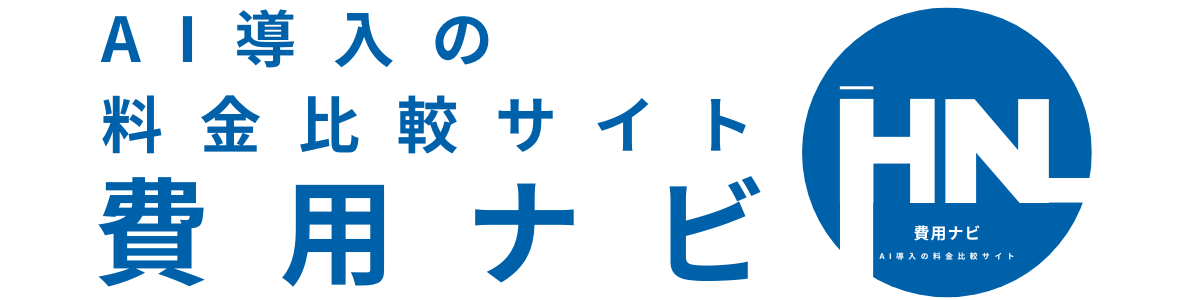







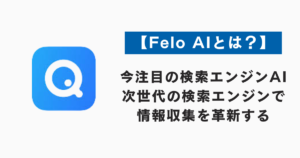


コメント